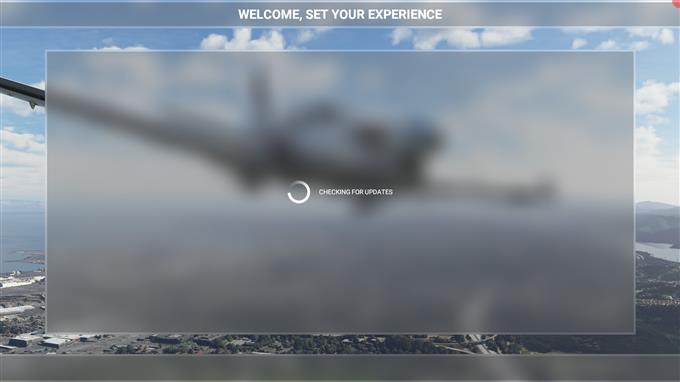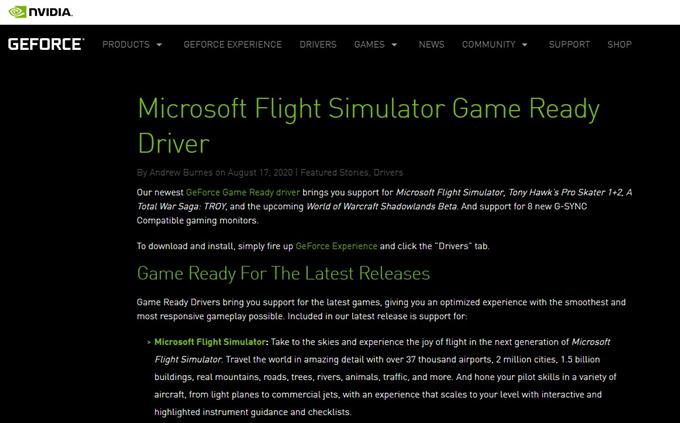Microsoft Flight Simulator 2020 es un juego increíble si quieres recorrer el mundo virtualmente con total libertad que se puede descargar en la tienda de Microsoft. Pero al igual que cualquier juego nuevo, a veces se bloquea inesperadamente. Si tiene problemas de bloqueo en Flight Simulator para Microsoft 2020 y no tiene idea de cómo solucionarlo, este artículo es para usted.
Síntomas de bloqueo de Microsoft Flight Simulator 2020
Los problemas de bloqueo en Flight Simulator para Microsoft pueden variar ligeramente en algunas situaciones. Algunos pueden experimentar que el juego se bloquea directamente en el escritorio, mientras que otros simplemente pueden encontrar que el juego se congela o no responde. Hasta ahora, estas son las tres formas comunes de fallas en MFS2020 que conocemos:
- MFS2020 se bloquea en el escritorio
- MFS2020 se cierra solo y muestra el error «FlightSimulator.exe ha dejado de funcionar»
- MFS2020 se bloquea y deja de responder o se atasca en la pantalla de carga
¿Qué causa los problemas de bloqueo de Microsoft Flight Simulator 2020?
Hay varias razones posibles para los problemas de bloqueo de Flight Simulator en Microsoft Windows 10 2020. Analicemos cada uno de ellos a continuación.
Controladores de GPU obsoletos.
Esta es una razón común por la que algunos pueden encontrar que su computadora no carga Microsoft Flight Simulator 2020, o encuentra problemas de bloqueo de vez en cuando. Lo bueno es que los problemas que surgen de esta situación se pueden solucionar fácilmente simplemente actualizando los controladores de la GPU.
Error de juego aleatorio.
Otros, como yo, mantienen todos los juegos y software actualizados, pero aún experimentan problemas de bloqueo. Desde que se lanzó el juego, solo he experimentado un puñado de bloqueos del juego, que generalmente se activan cuando jugaba con algunas opciones de cabina.
El juego obviamente no es lo suficientemente estable y a veces surgen fallas.
Archivos de juego corruptos.
Para algunos, la causa del problema es más grave y se debe a archivos del juego dañados. Esto puede suceder debido a una serie de cosas, como interferencias de programas de terceros, malware o fallas de software.
Limitaciones de hardware.
Los juegos de simulación de vuelo como Microsoft Flight Simulator 2020 es un juego que consume muchos recursos y, por lo tanto, requiere especificaciones de computadora más que decentes. Incluso si su PC cumple con los requisitos mínimos, puede tensarse y eventualmente llegar a un punto de ruptura si coloca la configuración de gráficos por encima de su capacidad.
A continuación se muestran los requisitos mínimos del sistema para este juego:
- Requiere un procesador y un sistema operativo de 64 bits
- SO: Windows 10
- Procesador: Intel i5-4460 | AMD Ryzen 3 1200
- Memoria: 8 GB de RAM
- Gráficos: NVIDIA GTX 770 | AMD Radeon RX 570
- DirectX: Versión 11
- Almacenamiento: 150 GB de espacio disponible
Si desea disfrutar de una buena configuración de video, le recomendamos que actualice su PC a un nivel superior a las especificaciones mencionadas anteriormente. Puede subir hasta 32 GB de RAM para una experiencia más fluida.
Conexión lenta o intermitente.
Algunos jugadores pueden experimentar problemas continuos de bloqueo con Microsoft Flight Simulator 2020 si su conexión a Internet es lenta o se desconecta constantemente. Tenga en cuenta que este juego descarga datos regularmente de los servidores de Microsoft mientras está jugando. Si la velocidad de su conexión a Internet no es suficiente o sigue disminuyendo, el sistema puede tener problemas y bloquearse inesperadamente.
Cómo solucionar problemas de bloqueo de Microsoft Flight Simulator 2020
Si encuentra Microsoft Flight Simulator 2020 fallando regularmente, estas son las posibles soluciones que puede intentar para solucionarlo:
- Mantén todo actualizado.
La forma más sencilla de corregir los errores de Microsoft Flight Simulator 2020 es asegurarse de que el juego esté completamente actualizado. Asegúrate de dejar que el sistema actualice el juego antes de volver a cargarlo después de un bloqueo.
El juego normalmente ejecutará una verificación de actualización rápida antes de cargar el menú principal, por lo que todo lo que tienes que hacer es permitir que lo haga.
Tampoco es una mala idea asegurarse de actualizar el resto de su software (otras aplicaciones y sistema operativo Windows) en este momento.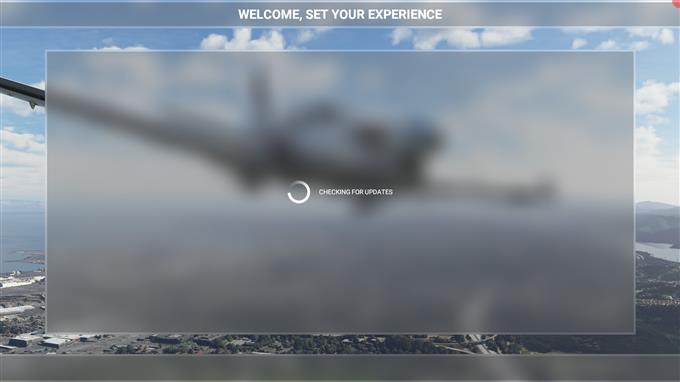
- Asegúrese de que su PC cumpla con los requisitos del sistema.
Microsoft Flight Simulator 2020 es un juego exigente y requiere una buena máquina con capacidad gráfica para funcionar sin problemas. Asegúrese de que su PC esté equipada para manejarlo verificando los requisitos mínimos y recomendados del sistema.
Personalmente, encuentro que la GPU RTX 2060 de precio medio ejecuta el juego en la configuración más alta sin ningún problema. - Compruebe los controladores de la GPU.
Es muy importante que su tarjeta gráfica tenga los controladores más recientes cuando juegue a Microsoft Flight Simulator 2020. NVIDIA ha lanzado una actualización especial para nuevos juegos como Microsoft Flight Simulator 2020, A Total War Saga: TROY y Tony Hawk’s Pro Skater 1+ 2.
Cómo comprobar si hay actualizaciones del controlador de la GPU de AMD
- Reinicia tu PC.
A veces, un simple reinicio es suficiente para corregir errores aleatorios. Asegúrese de apagar la PC durante al menos 30 segundos antes de volver a jugar.
- Solucionar problemas de la aplicación Xbox one.
Algunos jugadores se comunicaron con nosotros para compartir que pudieron solucionar problemas de bloqueo en Microsoft Flight Simulator 2020 al arreglar la aplicación Xbox.
Estas son las 4 cosas que puede hacer para solucionar problemas de la aplicación Xbox:
-Terminar
-Reparar
-Reiniciar
-Desinstalar.
Para acceder a estas opciones de solución de problemas:
-presione el Botón de Windows en la esquina inferior izquierda,
-Busque el Xbox aplicación,
–Botón derecho del ratón en la aplicación Xbox y
-Seleccione Ajustes de Aplicacion.
Lo primero que desea hacer es utilizar el Terminar opción. Esto forzará el cierre de la aplicación Xbox, incluidos todos sus procesos relacionados, como una memoria virtual para el juego Xbox. Debido a que Microsoft Flight Simulator necesita que la aplicación Xbox se ejecute en segundo plano, esto también forzará el cierre del juego.
Si la opción Terminar no le ayuda, lo siguiente que puede hacer es intentar Reparar. Esto suele ser eficaz para corregir errores temporales o aleatorios.
En caso de que haya un problema con los archivos de la aplicación Xbox, también puede probar el Reiniciar opción. Debe hacer esto si las dos primeras opciones mencionadas anteriormente no ayudaron.
Deberías considerar hacer el Desinstalar opción si todavía hay un problema con tu juego. Como sugiere el nombre, este eliminará la aplicación Xbox del sistema. Deberá instalarlo nuevamente después.
- Verifica la integridad de los archivos del juego (si estás en Steam).
Si compró Microsoft Flight Simulator 2020 de Steam, debería considerar buscar posibles archivos de juegos dañados. Puedes hacer esto verificando la integridad de los archivos del juego o administrando el tamaño del archivo de paginación para todas las unidades.
Consulte este artículo sobre cómo hacerlo:
Cómo verificar la integridad de los archivos del juego para solucionar el problema de Steam
- Reinstale Microsoft Flight Simulator 2020.
Si ninguna de las soluciones mencionadas en esta guía ha ayudado hasta ahora, no tiene otra opción que intentar eliminar y reinstalar el juego. Esto suele ser eficaz para solucionar problemas más profundos con los archivos del juego.
Lecturas sugeridas:
- Cómo reparar el error 6065 de los desarrolladores de COD Modern Warfare | PC | NUEVO 2020!
- Cómo usar tu interruptor de Nintendo como control remoto para encender la TV | NUEVO 2020
- Cómo enviar una solicitud de amistad en Nintendo Switch | NUEVO 2020!
- Cómo arreglar Total War Saga: TROY se bloquea o no se inicia | NUEVO 2020!
Visite nuestro canal de Youtube de androidhow para ver más videos y tutoriales de solución de problemas. Todos los derechos reservados